Това може да стане по два начина:
- Папки в Windows библиотеки могат да се добавят и премахват без използването на медиен център (вижте подробности. Работа с библиотеки). След добавяне или изтриване на папката, тези промени се отразяват на медиен център.
- Папките могат да се добавят и премахват в Windows Media; папката на програмата ще бъдат наблюдавани. След като добавите или изтриете папка, тези промени ще бъдат отразени в библиотеката на Windows.
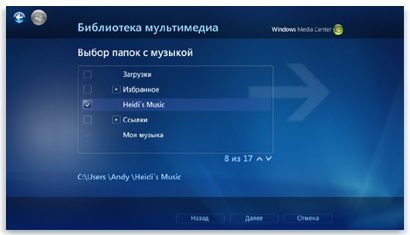
Добавяне на папка в центъра на библиотечни медии
- На началния екран на Windows Media Center за отидете на Задачи и изберете Настройки.
- Кликнете библиотека.
- Изберете тип медии. искате да добавите (като музика), а след това щракнете върху Напред.
- Кликнете върху Добавяне на папки в библиотеката, а след това щракнете върху Напред.
- В зависимост от разположението на цифрови мултимедийни файлове, изберете една от опциите под Къде са папките, които искате да добавите? и след това щракнете върху Напред.
- Маркирайте папката, която искате да добавите, като се използват бутоните + и -. и поставете отметка в квадратчето до всяка папка. (Файловете в подпапки са включени в избраните елементи).
- След като изберете папката, последователно, щракнете върху Next → OK → Използване на местоположението и кликнете Finish.
Когато завърши добавянето на файлове, файловете се показват в библиотеката на няколко минути по-късно.
На Съвета. Ако при Къде са папките, които искате да добавите? изберете На друг компютър (да добавите папка в мрежата). и Media Center не може да намери тази папка, свържете папката като мрежово устройство. За да научите как да направите това, вижте. За да създадете пряк път (връзка) мрежово устройство. След това, може би, ще бъде възможно да получат достъп до Windows в папка Media, като изберете елемента в библиотеката на този компютър (включително мрежови устройства).
Подкрепете проекта - споделете линка, благодаря!
